Не удается найти файл обновления (SU-41350-3) | Исправлено экспертами
Когда вы переходите к обновлению системного программного обеспечения PS4, вы можете получить сообщение об ошибке с кодовым номером. [SU-41350-3]. Его сообщение на экране: «Не могу найти файл обновления».
Это сообщение появляется в Безопасный режим после перезагрузки PS4 во время процесса обновления. И, как указывает это сообщение, системе PS4 не удается найти/распознать соответствующий файл обновления для завершения процесса. Итак, почему это происходит и как это исправить?
Что ж, исправим ошибку [SU-41350-3] это слишком просто, но сначала давайте узнаем, почему возникает эта ошибка.
Почему ошибка [SU-41350-3] кусать?

Есть несколько причин, вызывающих ошибку [SU-41350-3] происходить. Некоторые из них очень просты и легко исправимы, а другие требуют некоторой работы. Итак, давайте посмотрим, что может вызвать ошибку [SU-41350-3].
- Вы скачали не тот файл обновления. Когда вы идете в официальная страница обновления системного программного обеспечения PS4, вам будет предложено два варианта: либо загрузить полный установочный пакет, либо патч обновления. Вы, вероятно, можете скачать полный пакет, думая, что это правильный файл. Поэтому убедитесь, что вы получили соответствующий файл, и повторите попытку.
- Загруженный файл обновления поврежден. Да, иногда бывает так, что при скачивании любого файла из Интернета он повреждается. Это происходит либо из-за внезапного прерывания интернет-соединения, либо из-за отказа устройства хранения. Чтобы решить эту проблему, вам нужно только безопасно извлечь USB-накопитель, а затем снова подключить его к ПК, на который вы загружаете файл обновления. Теперь снова загрузите файл и проверьте его на PS4.
- Вы не сохранили файл обновления по правильному пути. Знаете ли вы, что вам нужно хранить файл обновления по этому пути (/PS4/ОБНОВЛЕНИЕ/)? все заглавными буквами. Вы должны сначала создать новую папку на USB-накопителе с именем PS4, а затем внутри нее еще одну папку с именем UPDATE.
- Имя файла обновления изменилось. Имя файла обновления должно остаться нетронутым (PS4ОБНОВЛЕНИЕ.ЩЕНОК) без изменений.
- Используемый USB-накопитель нуждается в обслуживании. Это вы узнаете в следующем разделе.
- Произошел сбой в USB-подключении PS4. Здесь вам может понадобиться помощь техника.
Это наиболее распространенные причины, вызывающие ошибку [SU-41350-3]. Теперь давайте посмотрим, как вы можете обойти это.
Исправление ошибки [SU-41350-3]
 Здесь я предполагаю, что ваше запоминающее устройство USB работает правильно и без каких-либо проблем. Вы можете подключить его к ПК и выполнить тест производительности, чтобы проверить, исправен он или нет.
Здесь я предполагаю, что ваше запоминающее устройство USB работает правильно и без каких-либо проблем. Вы можете подключить его к ПК и выполнить тест производительности, чтобы проверить, исправен он или нет.
Как только вы это сделаете, давайте загрузим правильный файл обновления. Если вы собираетесь установить новый жесткий диск или у вас есть жесткий диск PS4, отформатированный в целях обслуживания, вам понадобится файл обновления полного пакета. В противном случае исправление обновления — это то, что вам нужно, если вы хотите выполнить обновление только вручную.
Итак, теперь предположим, что у вас есть абсолютно неповрежденный файл обновления, который не подвергался никаким изменениям/повреждениям.
Кроме того, давайте предположим, что вы также сохранили обновленный файл по правильному пути, как указано выше.
Теперь полностью выключите PS4 и отсоедините кабель питания примерно на 15 секунд. Кроме того, отключите USB-накопитель на тот же период времени. Теперь подключите USB-накопитель к PS4 и подключите кабель питания. Включите PS4 и посмотрим, что произойдет.
Если вы по-прежнему получаете сообщение «Не удается найти файл обновления (SU-41350-3)», это означает, что у вас возникла аппаратная проблема либо с USB-накопителем, либо с самой PS4. Только не будем надеяться на худшее и попробуем с USB-накопителем.
Очистите USB-порты PS4.

Грязный USB-порт PS4 может быть основной причиной возникновения ошибки (SU-41350-3). Чтобы правильно очистить эти порты, попробуйте использовать небольшую бутылку с распылителем, которая распыляет хороший тонкий туман, чтобы добавить немного изопропилового спирта. Это идеально подходит для таких ситуаций. Это и зубная щетка очистят USB-порты, как сон.
Переключите USB-порт
Первое, что вы должны попробовать, прежде чем что-либо еще, это переключить USB-порт PS4. Иногда порт USB может быть неисправен, и его переключение может решить эту проблему.
Обратите внимание, что не переключайте порт USB, когда PS4 включен. Сначала выключите его, затем выполните этот шаг.
Обслуживание USB-накопителя
Возможно, используемое вами USB-устройство хранения данных PS4 неисправно или имеет некоторые функциональные ошибки. Вот почему вы получаете ошибку (SU-41350-3).
Лучший способ исправить это — подключить USB-накопитель к ПК и выполнить на нем ПОЛНОЕ форматирование (не быстрое). Полное форматирование устранит любые поврежденные сектора, существующие на диске, и восстановит его первоначальную производительность.
Кроме того, обязательно отформатируйте диск в файловой системе FAT32 или exFAT. Система PS4 не распознает другие файловые системы.
Обратите внимание, что если вы используете флэш-накопитель USB объемом более 4 ГБ или внешний жесткий диск, вам лучше отформатировать его с использованием файловой системы exFAT.
Шаги форматирования
Итак, чтобы выполнить процесс форматирования, подключите USB-накопитель к ПК (здесь мы будем использовать Windows 10).
Обратите внимание, что для правильного форматирования USB-накопителя, подключенного к компьютеру, вы будете использовать Управление диском инструмент. Чтобы получить доступ к Управление диском инструмента, щелкните значок Windows и введите Управление дисками.
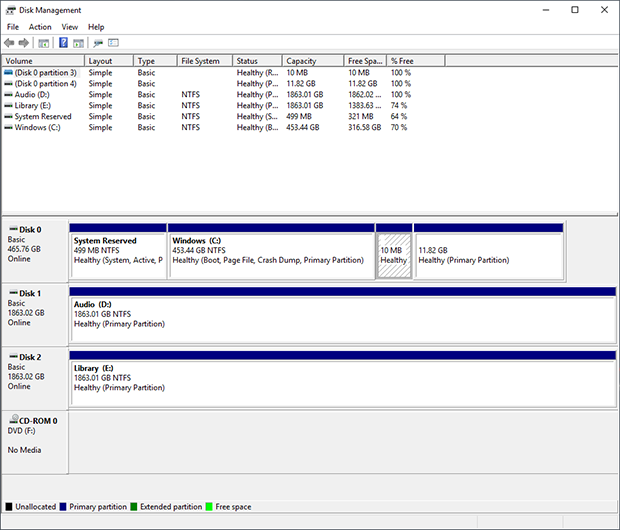
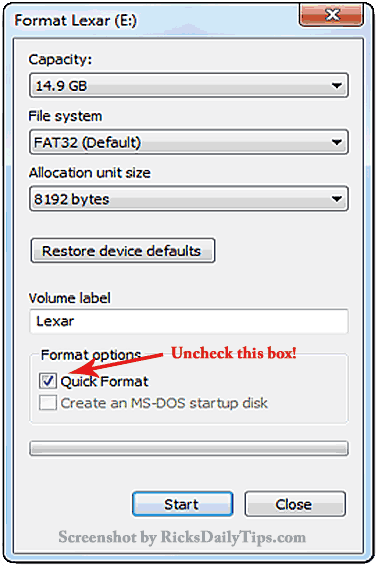
- Щелкните правой кнопкой мыши диск с надписью Не в сетизатем выберите «Инициализировать диск».
- Выберите макет раздела.
- GPT для жестких дисков емкостью более 2 ТБ.
- MBR для жестких дисков емкостью менее 2 ТБ.
- Щелкните правой кнопкой мыши место с надписью «Нераспределено», выберите «Новый простой том…» и следуйте инструкциям на экране.
- Выберите Формат тома диска со следующими настройками.
- Файловая система:
- NTFS только для Windows.
- ExFat для Windows, Mac и PS4.
- Размер кластера: По умолчанию
- Метка тома: введите имя, которым вы хотите пометить диск. т.е. студийный жесткий диск.
- Выполнить быстрое форматирование: Проверять.
- Файловая система:
Обратите внимание, что поле быстрого форматирования по умолчанию отключено. Это означает, что Windows удалит файловую структуру диска, хотя данные по-прежнему будут доступны, если вы используете инструменты судебной экспертизы жесткого диска. Выполнение полного форматирования занимает больше времени, но оно перезапишет ваши данные и просканирует поврежденные сектора. Таким образом, вы должны очистить «Быстрое форматирование”, чтобы выполнить полное форматирование.
Теперь, после того как вы успешно отформатировали USB-накопитель PS4, сохраните соответствующий путь, как показано ранее. Испытайте удачу на этот раз, и я надеюсь, что это сработает, и ошибка (SU-41350-3) будет исправлена.
Смените USB-накопитель
Иногда запоминающее устройство USB кажется исправным и безошибочным, но на самом деле это не так. Могут быть скрытые ошибки, которые не проявляются на поверхности. В этом случае лучшее, что вы можете сделать, это использовать другое запоминающее устройство USB и попытать счастья в устранении проблемы с ошибкой (SU-41350-3).
PS4 нуждается в обслуживании
Если у вас ничего не работает, но вы все еще получаете сообщение «Не могу найти файл обновления” с кодом ошибки [SU-41350-3], значит пора PS4 ремонтировать и брать на техническое обслуживание. USB-соединение может быть повреждено и нуждается в исправлении. Оценить такую ситуацию может только опытный техник, проведя специальные тесты.
Вы можете связаться с Служба поддержки пользователей PlayStation для получения дополнительной помощи и посмотрите, что они вам посоветуют.
Вывод
Исправление ошибки [SU-41350-3] это не то, о чем вы должны паниковать. Хотя это очень распространенная ошибка, исправить ее очень просто. Однако редко случается, что аппаратная часть PS4 неисправна, и поэтому консоль нуждается в техническом обслуживании. Но в целом не переживайте, если возникает эта ошибка, в большинстве случаев ее можно устранить в короткие сроки.
Вопросы и Ответы
Почему я получаю сообщение об ошибке SU-41350-3 на PS4?
Ошибка (SU-41350-3) на PS4 возникает, когда системе не удается распознать файл обновления, хранящийся на USB-накопителе. Вот почему на экране появляется сообщение: «Не удается найти файл обновления».
Что вызывает ошибку (SU-41350-3) на PS4?
Существуют различные причины, вызывающие ошибку SU-41350-3 на PS4, в том числе поврежденный файл обновления, неисправное запоминающее устройство USB и неисправный порт USB.
Могу ли я исправить ошибку (SU-41350-3) самостоятельно без помощи технического специалиста?
Это зависит от реальной причины этой ошибки. Если ошибка (SU-41350-3) вызвана только поврежденным/поврежденным файлом обновления или неисправным USB-накопителем, это можно легко исправить. Но если проблема серьезнее, а USB-порт PS4 неисправен и плохо читается, вам следует отнести PS4 в ремонтную мастерскую.






